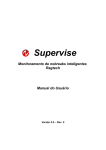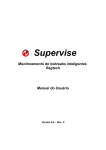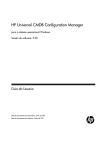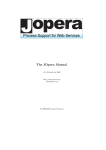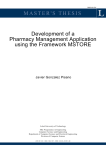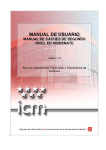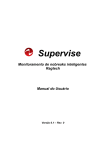Download Manual do Usuário
Transcript
Manual de Instalação Crivo Workflow Windows 2008 Windows 2012 Versão do Manual: 1.0 Data: 05.09.2014 © 20014 TransUnion LLC All Rights Reserved No part of this publication may be reproduced or distributed in any form or by any means, electronic or otherwise, now known or hereafter developed, including, but not limited to, the Internet, without the explicit prior written consent from TransUnion LLC. The “T” logo, TransUnion, and other trademarks, service marks, and logos (the “Trademarks”) used in this publication are registered or unregistered Trademarks of TransUnion LLC, or their respective owners. Trademarks may not be used for any purpose whatsoever without the express written permission of the Trademark owner. ÍNDICE Introdução ................................................................................................................................ 5 Requisitos de Instalação .......................................................................................................... 6 Requisitos de Hardware ................................................................................................ 7 Requisitos de Software .................................................................................................. 8 Requisitos de Navegador ............................................................................................... 9 Permissões e Direitos .................................................................................................... 9 Ambiente de instalação ......................................................................................................... 10 Configurações IIS ......................................................................................................... 11 Configurações IIS Windows 2008 ................................................................................ 12 Configurações IIS Windows 2012 ................................................................................ 13 Configurações Navegador ........................................................................................... 16 Configurações Filas MSMQ .......................................................................................... 16 Configurações Banco de Dados ................................................................................... 17 Instalação do Crivo Workflow ............................................................................................... 19 Crivo Workflow Services .............................................................................................. 20 Crivo Workflow WebClient .......................................................................................... 25 Crivo Workflow Graphviz ............................................................................................. 27 Crivo Workflow Editor de Fluxo ................................................................................... 30 Crivo Workflow Editor de Layout ................................................................................ 33 Acesso ao Sistema .................................................................................................................. 36 Acesso ao Sistema ....................................................................................................... 37 Logs de Execução.................................................................................................................... 38 Logs de Execução ......................................................................................................... 39 Configurações Complementares............................................................................................ 40 Instalações Remotas .................................................................................................... 41 Login Automático ........................................................................................................ 42 LDAP ............................................................................................................................ 42 Servidores .................................................................................................................... 43 String de Conexão ........................................................................................................ 46 Drivers ......................................................................................................................... 48 Configurações API Service – URL do Serviço de Atualização de Drivers ...................... 50 Criptografia de Dados .................................................................................................. 51 Banco de Dados – Crivo Workflow Services ................................................................ 51 Desistalação do Crivo Workflow ............................................................................................ 54 Desinstalar Componentes ........................................................................................... 55 Remover Componentes ............................................................................................... 56 Atualizar Componentes ............................................................................................... 56 Alterar Componentes .................................................................................................. 56 Reparar Componentes ................................................................................................. 56 Apagar Pastas de Logs ................................................................................................. 57 Excluir String Value da Chave de Registro do Windows .............................................. 57 Manual de Instalação Crivo Workflow INTRODUÇÃO O Crivo Workflow oferece aos usuários, o poder de automatizar processos de negócios através de recursos amigáveis e fáceis de utilizar, permitindo a administração de filas de tarefas baseadas em interações manuais e automatizadas. O Crivo Workflow é compatível com os maiores sistemas de gerenciamento de banco de dados: Oracle e SQL Server. E, devido à utilização de padrões internacionais de comunicação, como Webservices, seus módulos podem ser integrados a outros sistemas. Assegurado apenas para a execução em 64 Bits, é também composto por Componentes, o que possibilita a instalação do pacote básico, assim como, de pacotes adicionais para a utilização de todos os recursos do sistema. Neste manual serão apresentados todos os requisitos de software, hardware de todos os componentes, assim como, as permissões, direitos e configurações necessárias para o perfeito funcionamento do Crivo Workflow. Além de instruções e especificações técnicas para a preparação do ambiente de instalação, e a apresentação dos assistentes de instalação desenvolvidos para a execução do Crivo Workflow. 5 Manual de Instalação Crivo Workflow 6 REQUISITOS DE INSTALAÇÃO Requisitos de Hardware Requisitos de Software Requisitos de Navegador Permissões e Direitos Requisitos de Instalação Nesta seção serão apresentados todos os requisitos necessários para a instalação do Crivo Workflow. Todos os requisitos aqui descritos são obrigatórios para a perfeita e exequível instalação de todos os componentes do Crivo Workflow. Manual de Instalação Crivo Workflow REQUISITOS DE HARDWARE Antes de instalar o Crivo Workflow, verifique se o seu computador está de acordo com os requisitos de hardware necessários para o correto funcionamento do Sistema. MEMÓRIA RAM Instalação SERVIDOR Serviços Recomendado Cliente Web 8GB (64 Bits) APIService 8GB (64 Bits) Runtime 8GB (64 Bits) Monitor de Lote 8GB (64 Bits) Agendador 8GB (64 Bits) Rastreador 8GB (64 Bits) Centralizador de Dados 8GB (64 Bits) Instalação CLIENT Serviço Recomendado Editor de Fluxos 8GB (64 Bits) Editor de Layout 8GB (64 Bits) ESPAÇO EM DISCO Instalação SERVIDOR Serviços Mínimo Cliente Web 110MB APIService 50MB Runtime 50MB Monitor de Lote 50 MB Agendador 50 MB Rastreador 50 MB Centralizador de Dados 50 MB Recomendado O espaço em disco deve ser otimizado de acordo com o volume de logs. PROCESSADOR Instalação SERVIDOR Serviços Mínimo Recomendado Cliente Web Quad Core Dual Quad Core APIService Quad Core Dual Quad Core Runtime Quad Core Dual Quad Core Monitor de Lote Quad Core Dual Quad Core Agendador Quad Core Dual Quad Core Rastreador Quad Core Dual Quad Core 7 Manual de Instalação Crivo Workflow Centralizador de Dados Quad Core Dual Quad Core Serviço Mínimo Recomendado Editor de Fluxos Core 2 Duo Dual Quad Core Editor de Layout Core 2 Duo Dual Quad Core Instalação CLIENT REQUISITOS DE SOFTWARE Antes de instalar o Crivo Workflow, verifique se o seu computador está de acordo com os requisitos de software necessários para o correto funcionamento do Sistema. AMBIENTES RECOMENDADO Servidor Banco de Dados Banco de Dados Instalação Servidor API Runtime Monitor de Lote Agendador Rastreador Centralizador de Dados LDAP Instalação Client Webclient Editor de Fluxo Editor de Layout Microsoft SQL Server 2005 Microsoft SQL Server 2012 Oracle 11g R2 Oracle 12 Express Windows Server 2008 R2 Windows Server 2012 Net Framework 4.0 Net Framework 4.0 ODAC - Oracle Data Access Components 11g ODAC - Oracle Data Access Components 11g Windows Server 2008 R2 Windows Server 2012 Net Framework 4.0 Net Framework 4.0 IIS a partir da versão 6.0 IIS a partir da versão 6.0 Windows Vista Windows Vista 8 Manual de Instalação Crivo Workflow REQUISITOS DE NAVEGADOR Antes de instalar o Crivo Workflow, verifique se o seu computador possui os softwares de navegador necessários para o correto funcionamento do Sistema. EXECUÇÃO MÍNIMO Internet Explorer 7 (IE 7) Internet Explorer 8 (IE 8) RECOMENDADO Internet Explorer 9 (IE 9) Chrome Chrome Chrome Firefox Firefox Firefox EDIÇÃO MÍNIMO Internet Explorer 8 (IE 8) RECOMENDADO Internet Explorer 9 (IE 9) NAVEGADORES IE NAVEGADORES IE Chrome ----- ----- Firefox ----- ----- PERMISSÕES E DIREITOS Verifique se o Usuário que fará o processo de instalação possui permissões e direitos de Administrador, no servidor alvo da instalação. São requeridas as seguintes permissões e direitos para o usuário que fará a instalação: PERFIL Administrador PERMISSÕES E DIREITOS Configurar filas MSMQ Escrever no diretório onde o serviço será instalado Instalar e iniciar o serviço Acessar a internet DDL e DML no banco de dados 9 Manual de Instalação Crivo Workflow 10 AMBIENTE DE INSTALAÇÃO Configurações IIS Configurações IIS Windows 2008 Configurações IIS Windows 2012 Configurações do Navegador Configurações Fila MSMQ Configurações Banco de Dados Ambiente de Instalação Nesta seção serão apresentados todas as configurações necessárias para a futura execução dos assistente de instalação do do Crivo Workflow. Todas as configurações aqui descritas são obrigatórias para a perfeita e exequível instalação de todos os componentes do Crivo Workflow. Manual de Instalação Crivo Workflow 11 CONFIGURAÇÕES IIS O IIS é um recurso do Windows que pode estar desabilitado no Sistema Operacional. Portanto, antecipadamente verifique se o IIS está habilitado, para prosseguir com as configurações necessárias para a instalação do Crivo Workflow. Para facilitar a instalação e configuração do IIS, instale antes de realizar as configurações, o serviço Crivo Workflow WebClient, para que o site Crivo Workflow a ser configurado, já conste em sua máquina. IIS6 SITE Instalação Anexos APLICAÇÃO CRIVO WORKFLOW APPLICATION POOL Login Automático Instalação WEB SERVICE EXTENSIONS IIS7 SITE Login Automático Instalação Instalação Anexos APLICAÇÃO CRIVO WORKFLOW APPLICATION POOL Login Automático Instalação Login Automático A versão do “.NET Framework” utilizado para o “ASP.NET” deve ser “4.0.30319”. A opção “Allow extension path to execute” deve estar marcada na funcionalidade “ISAP and CGI Restrictions”. A página “BusinessProcessList.aspx” deve ser incluída como documento default na opção “Enable default content Page”. Se já existir um site instalado no IIS cuja Porta não possa ser compartilhada providencie a criação de um site e altere a configuração da sua Porta. O atributo “Maximum Requesting Entity” para o site no IIS define o limite para o tamanho dos arquivos que você pode carregar. Essa configuração é considerada pelo Crivo Workflow durante a execução da rotina de anexos nos Processos de Negócio. Habilitar a opção “Integrated Windows Authentication” A página “Default.aspx” deve ser adicionada na aba Documents. Recomendamos a utilização de um Application Pool exclusivo para o Workflow por questões inerentes a administração. Não há configuração específica para o Application Pool no IIS6. A opção “Managed pipeline mode” deve ser “Classic”. A opção “Start Application pool immediately” deve estar habilitada. Verificar se os arquivos SVC foram adicionados, caso o contrário adicione svc-ISAPI-4.0_32bit e svc-ISAPI-4.0_64bit em: localhost>Default WebSite>Crivo Workflow>Handler Mappings>Add Script Map Definir a identidade com Usuário com permissões de acesso aos diretórios (NTFS) da aplicação. O “ASP.NET” v4.0.30319 deve ser configurado como permitido. A opção “Allow extension path to execute” deve estar marcada na funcionalidade “ISAP and CGI Restrictions”. Se já existir um site instalado no IIS cuja Porta não possa ser compartilhada providencie a criação de um site e altere a configuração da sua Porta. O atributo “Maximum Requesting Entity” para o site no IIS define o limite para o tamanho dos arquivos que você pode carregar. Essa configuração é considerada pelo Crivo Workflow durante a execução da rotina de anexos nos Processos de Negócio. Habilitar a opção “Integrated Windows Authentication” A página “Default.aspx” deve ser adicionada na aba Documents. Recomendamos a utilização de um Application Pool exclusivo para o Workflow por questões inerentes a administração. Configurações Específicas: A versão do “.NET Framework” utilizado para o “ASP.NET” deve ser “4.0.30319”. A opção “Managed pipeline mode” deve ser “Classic”. A opção “Start Application pool immediately” deve estar habilitada. Verificar se os arquivos SVC foram adicionados, caso o contrário adicione svc-ISAPI-4.0_32bit e svc-ISAPI-4.0_64bit em: localhost>Default WebSite>Crivo Workflow>Handler Mappings>Add Script Map Definir a identidade com Usuário com permissões de acesso aos diretórios (NTFS) da aplicação. Manual de Instalação Crivo Workflow CONFIGURAÇÕES IIS WINDOWS 2008 Para que o Crivo Workflow possa ser instalado e executado em uma plataforma com o sistema operacional Windows 2008, será necessário configurar a compatibilidade do IIS no Windows, por meio do recurso responsável por gerenciar o sistema, nomeado por Server Manager. Para prosseguir, siga os passos listados abaixo: 1. Acesse a opção Server Manager do sistema operacional Windows 2008; 2. Abra a opção Roles; 3. Selecione a opção Web Server (IIS); 4. Clique com o botão direito do mouse e escolha a opção Add Role Services: 5. Selecione as opções descritas abaixo, para configurar o IIS para o Windows 2008: 12 Manual de Instalação Crivo Workflow Management Tools > IIS Management Console Management Tools > IIS Management Scripts and Tools Management Tools > Management Service Management Tools > IIS 6 Management Compatibility IIS 6 Management Compatibility > IIS 6 Metabase Compatibility IIS 6 Management Compatibility > IIS 6 WMI Compatibility IIS 6 Management Compatibility > IIS 6 Scripting Tools IIS 6 Management Compatibility > IIS 6 Management Console 6. Clique em Next para prosseguir; 7. Clique em Install para finalizar a configuração. CONFIGURAÇÕES IIS WINDOWS 2012 Para que o Crivo Workflow possa ser instalado e executado em uma plataforma com o sistema operacional Windows 2012, será necessário configurar a compatibilidade do IIS no Windows, por meio do recurso responsável por gerenciar o sistema, nomeado por Server Manager. Para prosseguir, siga os passos listados abaixo: 1. Acesse a opção Server Manager do sistema operacional Windows 2012; 2. Acione a opção Manager; 3. Selecione a opção Add Roles and Features; 13 Manual de Instalação Crivo Workflow 4. Selecione a opção Role base dor feature-based installation; 5. Clique em Next para continuar: 6. Escolha o servidor onde será instalado o Crivo Workflow: Acione a opção Select a server from the server pool; Selecione a máquina, observando o nome e endereço do IP. 7. Cliquem em Next, para prosseguir; 8. Efetue as configurações do servidor alvo da instalação do Crivo Workflow, considerando as seguintes opções: 14 Manual de Instalação Crivo Workflow Server Roles > Web Server (IIS) (26 of 43 installed) > Management Tools (3 of 7 installed) > IIS Management Console (Inslalled) Server Roles > Web Server (IIS) (26 of 43 installed) > Management Tools (3 of 7 installed) > IIS 6 Management Compatibility Server Roles > Web Server (IIS) (26 of 43 installed) > Management Tools (3 of 7 installed) > IIS 6 Management Scripts and Tools (Inslalled) Server Roles > Web Server (IIS) (26 of 43 installed) > Management Tools (3 of 7 installed) > IIS Management Service (Inslalled) Features > Telnet Client Features > User Interfaces and Infrastructure (2 of 3 installed) 9. Clique em Next para prosseguir com as configurações; 10. Confirme as alterações realizadas e clique em Install; 11. Aguarde a aplicação das configurações efetuadas por meio da barra de progresso, apresentada pelo sistema operacional, e em seguida confirme a instalação do IIS. 15 Manual de Instalação Crivo Workflow 16 CONFIGURAÇÕES NAVEGADOR Prontifique-se que o navegador escolhido para a execução dos serviços Client do Crivo Workflow, contemplem as configurações descritas a seguir: NAVEGADOR IE CONFIGURAÇÕES Inclua o endereço do Servidor do Crivo Workflow (Webservice) em: Opções da Internet > Segurança > Intranet Local > Sites > Avançadas; Desabilite a opção Require Server Verification, em: Opções da Internet > Segurança > Intranet Local > Sites > Avançadas; Desabilite para o IE 8 ou superior, a opção Exibir sites da intranet no modo de exibição de compatibilidade, em: Ferramentas > Configurações do modo de exibição de compatibilidade. Chrome Inclua o endereço do Servidor do Crivo Workflow (Webservice) em: Opções da Internet > Segurança > Intranet Local > Sites > Avançadas; Desabilite a opção Require Server Verification, em: Opções da Internet > Segurança > Intranet Local > Sites > Avançadas; Desabilite para o IE 8 ou superior, a opção Exibir sites da intranet no modo de exibição de compatibilidade, em: Ferramentas > Configurações do modo de exibição de compatibilidade. Firefox Acesse o endereço about:config: a) Localize network.automatic-ntlm-auth.trusted-uris; b) Feita a localização, dê um duplo clique e insira o endereço do Servidor do Workflow (WebClient). Os endereços são separados por “;” (ponto e vírgula). CONFIGURAÇÕES FILAS MSMQ O MSMQ é um recurso do Windows que pode estar desabilitado no sistema operacional. Portanto, antecipadamente verifique se ele está habilitado, pois o Crivo Workflow utiliza este recurso para organizar em fila as instâncias de Processos de Negócio que serão executadas pelo componente Runtime. Para que as instâncias de Processos de Negócio a serem executadas fiquem centralizadas e organizadas em fila e desta forma, não sejam executadas por mais de um Runtime, são necessárias as seguintes configurações: Manual de Instalação Crivo Workflow 17 1. Certifique-se de que o recurso Message Queue (MSMQ) do Windows esteja habilitado (em Gerenciamento do Computador> Ferramentas Administrativas do Painel de Controle). 2. Crie as seguintes Filas Privadas em: Computer Management>Services and Applications>Message Queuing>Private Queues>New>Private Queue. 3. Dê acesso "Full Control" para todos (Everyone) nas filas criadas, em Properties>Security>Group por user names (Everyone)>Permissions for Everyone (Allow). NOME DESTINO CrivoWorkflowInteractionTimeout Fila para controlar as instâncias com timeout expirado CrivoWorkflowPendingInstances Fila dos itens a serem executados pelo Runtime de modo síncrono 1 CrivoWorkflowScheduledNextStatesExecution Fila dos itens agendados a serem executados pelo Runtime CrivoWorkflowSyncInstances Fila dos itens que requerem resposta assíncrona2 CrivoWorkflowPendingBatchInstances Fila que será utilizada para a execução das instâncias do lote CrivoWorkflowPendingBatchItem Fila que será utilizada armazenar os itens de lote ainda pendentes de execução CrivoWorkflowOverride Fila que será utilizada para a execução das instâncias dos Processos de Negócio que sofreram imposição de mudança de Estados CrivoWorkflowSyncResultInstances Fila que será utilizada para a execução das instâncias dos Processos de Negócios com Estados parametrizados para interação humana contínua CrivoWorkflowInteractionInstance Fila que será utilizada para atualizar os registros da Fila de Interação Humana CrivoWorkflowSuspendedInstances Fila que será utilizada para execução das instâncias adiadas CONFIGURAÇÕES BANCO DE DADOS Antes de iniciar o processo de instalação do Crivo Workflow defina qual será o gerenciador do Banco de Dados que será utilizado pelo Sistema. São suportados os seguintes gerenciadores: SQL Server Oracle . 3 Crie e defina as especificações para o banco de dados de acordo com a plataforma desejada, para em seguida criar o Schema do Crivo Workflow no banco de dados. Lembrando que, o usuário que executará os scripts de Criação e Migração deverá ter os privilégios DDL e DML. 1 Nas comunicações do tipo síncronas, quando é realizado um envio de dados a um receptor, tanto o transmissor quanto o receptor não conseguem encaminhar uma nova mensagem enquanto a resposta solicitada não for enviada. 2 Nas comunicações do tipo assíncronas o receptor/transmissor pode encaminhar quantas mensagens se quiser, pois se a mensagem anterior já foi entregue, ele não necessita de uma resposta, mas sim da certeza de conclusão do envio da mensagem. 3 No caso de utilização de Banco de Dados ORACLE lembre-se que é necessária à instalação do ODAC. A versão do ODAC deve ser compatível com a plataforma dos serviços Runtime/API: 64 Bits. Manual de Instalação Crivo Workflow CRIAÇÃO DO SCHEMA Após a criação do Banco de Dados deve ser executado o Script para criação do modelo de base de dados: Oracle ‘OracleCriaWF.sql’ Scripts SQL Server ‘SQLServerCriaWF.sql’ Para o banco de dados SQL Server defina para a base de dados SQL Server o collation, conforme a seguir: SQL_LATIN1_GENERAL_CP1_CI_AI. Recomendamos que a criação do Schema seja, preferencialmente, realizada em single-byte character set. Esta configuração impedirá que sejam apresentadas inconsistências na inserção de dados, durante a execução e instâncias no Crivo Workflow. ATUALIZAÇÃO E ROLLBACK No pacote de instalação do Workflow estão disponíveis todos os Scripts para atualização e rollback da Base de Dados na seguinte estrutura: Migração Oracle OracleMigracao[numero_do_script].sql SQL Server SQLServerMigracao[numero_do_script].sql Rollback OracleRollback[numero_do_script].sql SQLServerRollback[numero_do_script].sql 18 Manual de Instalação Crivo Workflow 19 INSTALAÇÃO DO CRIVO WORKFLOW Crivo Workflow Services Crivo Workflow WebClient Crivo Workflow Graphviz Crivo Workflow Editor de Fluxo Crivo Workflow Editor de Layout Instalação do Crivo Workflow Nesta seção serão apresentados todos os assistentes de instalação que compõem a gama de serviços do Crivo Workflow. Veja nos tópicos que se seguem os procedimentos de instalação necessários para a perfeita execução do Crivo Workflow. Manual de Instalação Crivo Workflow 20 CRIVO WORKFLOW SERVICES O assistente de instalação Crivo Workflow Services concentra a grande parte dos serviços disponíveis no Crivo Workflow, a partir deste assistente será possível instalar os serviços obrigatórios e opcionais descritos abaixo, para a real e efetiva execução do Crivo Workflow. COMPONENTES Crivo Workflow - Runtime OBRIGATORIEDADE ASSISNTENTE DE INSTALAÇÃO Obrigatório Crivo.Workflow.Services.Installer_[numero_versao].msi Componente responsável pela execução das instâncias dos Processos de Negócios. Crivo Workflow - API Service Obrigatório Crivo.Workflow.Services.Installer_[numero_versao].msi Componente responsável pela comunicação entre o Cliente Web e os Serviços do Crivo Workflow Crivo Workflow - Centralizador de Dados Obrigatório Crivo.Workflow.Services.Installer_[numero_versao].msi Componente responsável pela manutenção e execução dos dados do Crivo Workflow em memória, e cálculo de metadados Crivo Workflow - Monitor de Lote Opcional Crivo.Workflow.Services.Installer_[numero_versao].msi Componente responsável pela execução de lotes e diretórios de lote Crivo Workflow - Agendador Opcional Crivo.Workflow.Services.Installer_[numero_versao].msi Componente responsável pela execução da Extração de Dados Crivo Workflow - LDAP Opcional Crivo.Workflow.Services.Installer_[numero_versao].msi Componente responsável pela sincronização de Usuários e Grupos já definidos em um sistema que implemente o protocolo LDAP. Crivo Workflow - Rastreador Opcional Crivo.Workflow.Services.Installer_[numero_versao].msi Componente responsável pela execução de instâncias com o serviço de rastreabilidade de eventos Manual de Instalação Crivo Workflow 21 INSTALANDO O CRIVO WORKFLOW SERVICES Veja nos passos descritos a seguir, um breve passo a passo da instalação dos serviços do Crivo Workflow, disponíveis no assistente de instalação Crivo Workflow Services. O processo de instalação é simples e rápido, bastando apenas 08 (oito) passos para a sua conclusão: P ASSO 1: E XECUTAR O A SSISTENTE DE I NSTALAÇÃO P ASSO 2: D EFINIR OS C OMPONENTES Execute o instalador na máquina em que o Workflow será instalado. Nesta etapa será apresentada a tela abaixo, para que sejam definidos os componentes do Crivo Workflow que serão Crivo.Workflow.Services.Installer_[numero_versão]_x64.msi instalados. Selecione os componentes desejados . Caso não queira instalar um dos recursos acione a opção “O recurso inteiro estará indisponível”. 4 Será exibida a seguinte tela para confirmação da instalação, que apresentará o número da versão a ser instalada. Clique em Avançar para prosseguir: Para prosseguir clique em Avançar: Procurar: O caminho padrão da instalação do 5 componente é: ‘C:\Program Files\Crivo Workflow\’ . Uso do Disco: Para consultar o espaço em disco clique em “Uso do Disco”. Redefinir: Para redefinir a escolha dos componentes que serão instalados. 4 As opções “O recurso será instalado no disco rígido local” e “O recurso inteiro será instalado no disco rígido local”, apesar de díspares, não apresentam diferenças de comportamento. Ambas instalarão os componentes no disco rígido local. 5 Após a instalação do componente, a alteração do caminho indicado somente poderá ser realizada removendo o serviço e executando novamente o setup. Manual de Instalação Crivo Workflow P ASSO 3: A UTENTICAR USUÁRIO 22 P ASSO 4:C ONFIGURAR O B ANCO DE D ADOS 6 Na próxima tela informe o usuário e a senha que serão utilizados na autenticação dos componentes e clique em Avançar: Na tela seguinte defina as configurações do Banco de Dados que será utilizado pelo Crivo Workflow e clique no botão 7 Avançar : Veja no Anexo I – Configurando o Banco de Dados, detalhes de como realizar a configuração para o banco de dados do Crivo Workflow. 6 7 Caso haja a necessidade de trocar o usuário, será necessário interromper a instalação e efetuar logon com o usuário desejado. Para as versões SQL Server 2012 e Oracle 2012 utilize a opção para Provider SQL Server 2005, ou Oracle 11g. Manual de Instalação Crivo Workflow 23 P ASSO 5: I NICIAR P ROCESSO DE I NSTALAÇÃO P ASSO 6:A COMPANHAR O P ROCESSO DE I NSTALAÇÃO Clique no botão Instalar para dar início ao processo de Na próxima tela é apresentada uma barra de progresso para instalação: acompanhar o andamento da instalação. A cada finalização de uma etapa a barra é gradualmente preenchida, da esquerda para a direita. Assim que a instalação for finalizada clique no botão Avançar: Manual de Instalação Crivo Workflow 24 P ASSO 7: F INALIZAR A I NSTALAÇÃO P ASSO 8:I NICIAR OS S ERVIÇOS Quando a instalação for finalizada clique no botão Concluir Finalizada a instalação dos componentes, será necessário iniciar para sair do Assistente. os serviços Crivo Workflow – Runtime, Crivo Workflow – API Service, Crivo Workflow – Monitor de Lote, Crivo Workflow – Agendador, Crivo Workflow – Rastreador e Crivo Workflow – Centralizador de Dados, pois estes são instalados com a opção de inicialização manual. Os componentes deverão ser todos instalados na mesma versão. Caso futuramente seja necessário instalar um componente que não fora instalado, todos os componentes instalados por meio do Assistente de Instalação Crivo Workflow Services deverão ser removidos, para que em seguida todos os componentes desejados sejam instalados na mesma versão com sucesso. Manual de Instalação Crivo Workflow 25 CRIVO WORKFLOW WEBCLIENT O assistente de instalação Crivo Workflow WebClient é o responsável pela instalação do componente WebClient. De instalação obrigatória, para a real e efetiva execução do Crivo Workflow. COMPONENTES OBRIGATORIEDADE Crivo Workflow WebClient Obrigatório ASSISNTENTE DE INSTALAÇÃO Crivo.Workflow.Web.[numero_versão].msi Componente responsável pela administração dos Processos de Negócio no Crivo Workflow INSTALANDO O CRIVO WORKFLOW WEBCLIENT Veja nos passos descritos a seguir, um breve passo a passo da instalação do serviço Web do Crivo Workflow, Crivo Workflow WebClient. O processo de instalação é simples e rápido, bastando apenas 05 (cinco) passos para a sua conclusão: P ASSO 1: E XECUTAR O A SSISTENTE DE I NSTALAÇÃO P ASSO 2: D EFINIR O L OCAL DE I NSTALAÇÃO Execute instalador Selecione o endereço de instalação do Crivo Workflow – “Crivo.Workflow.Web.[numero_versão].msi” na máquina em WebClient. Se preferir utilizar o endereço padrão, basta clicar que o em Avançar para prosseguir. Caso o contrário, informe outro o Crivo Workflow será instalado. E clique no botão Avançar para prosseguir: endereço. Manual de Instalação Crivo Workflow 26 P ASSO 3: I NICIAR I NSTALAÇÃO P ASSO 4:A COMPANHAR O PROGRESSO DA INSTALAÇÃO Será apresentada a seguinte tela para confirmar o início do Uma barra de progresso para acompanhar o andamento da processo de instalação. Clique em Avançar para prosseguir: instalação. A cada finalização de uma etapa a barra é gradualmente preenchida, da esquerda para a direita. conforme a imagem a seguir: Quando a etapa é muito extensa a barra de progressão ficará no mesmo ponto por um tempo maior do que nas demais etapas. Neste caso, para acompanhar o progresso da instalação, sugerimos verificar a evolução dos registros de logs. Manual de Instalação Crivo Workflow 27 P ASSO 5: F INALIZAR I NSTALAÇÃO A RQUIVOS DE L OG Assim que a instalação for concluída clique no botão Fechar Para que sejam gerados arquivos de log do WebClient, é para sair do assistente de instalação: obrigatório que o usuário do IIS tenha permissão de gravar e alterar arquivos na pasta escolhida para o armazenamento de logs. Veja no tópico a seguir, os procedimentos para a instalação do componente Graphviz, responsável por gerar os gráficos dos fluxos de estados dos processos de negócio do Crivo Workflow. Manual de Instalação Crivo Workflow 28 CRIVO WORKFLOW GRAPHVIZ O assistente de instalação Crivo Workflow Graphviz é o responsável pela instalação do componente Graphviz. De instalação obrigatória, para a real e efetiva execução do Crivo Workflow. COMPONENTES OBRIGATORIEDADE Crivo Workflow Graphviz Obrigatório ASSISNTENTE DE INSTALAÇÃO graphviz-2.26.3.msi Componente responsável pela geração dos gráficos dos fluxos de estados de um processo de negócio no Crivo Workflow INSTALANDO O CRIVO WORKFLOW GRAPHVIZ Veja nos passos descritos a seguir, um breve passo a passo da instalação do serviço Graphviz do Crivo Workflow, Crivo Workflow Graphviz. O processo de instalação é simples e rápido, bastando apenas 04 (quatro) passos para a sua conclusão: P ASSO 1: E XECUTAR O A SSISTENTE DE I NSTALAÇÃO P ASSO 2: D EFINIR O L OCAL DE I NSTALAÇÃO Execute o instalador graphviz-2.26.3.msi disponível no diretório Na próxima tela informe ou confirme a sugestão de local para onde instalação do componente e clique no botão Next. O caminho o website foi criado (ex.: C:\inetpub\wwwroot\CrivoWorkflow). Clique em “Next” para padrão da instalação prosseguir: Files\Graphviz2.26.3\: do componente é: ‘C:\Program A instalação o Graphviz pode ser feita apenas para o usuário logado (Just me) ou para todos os usuários (Everyone). Manual de Instalação Crivo Workflow 29 P ASSO 3: I NICIAR I NSTALAÇÃO P ASSO 4: A COMPANHAR O PROGRESSO DA INSTALAÇÃO Clique no botão Next para dar início ao processo de instalação: Você pode acompanhar o andamento da instalação do Graphviz através da barra de progresso, conforme a figura a seguir: Manual de Instalação Crivo Workflow 30 CRIVO WORKFLOW EDITOR DE FLUXO O assistente de instalação Crivo Workflow Editor de Fluxo é o responsável pela instalação do componente Editor de Fluxo. De instalação obrigatória, deve ser instalado diretamente no servidor de utilização do Crivo Workflow para a real e efetiva execução do Crivo Workflow. COMPONENTES OBRIGATORIEDADE Crivo Workflow Editor de Fluxo Obrigatório ASSISNTENTE DE INSTALAÇÃO Crivo.Workflow.EditorDeFluxos[numero_versão].exe Componente responsável pela edição dos fluxos dos Estados de Processos de Negócio INSTALANDO O CRIVO WORKFLOW EDITOR DE FLUXO Veja nos passos descritos a seguir, um breve passo a passo da instalação do componente do Crivo Workflow, Crivo Workflow Editor de Fluxo. O processo de instalação é simples e rápido, bastando apenas 06 (seis) passos para a sua conclusão: P ASSO 1: E XECUTAR O A SSISTENTE DE I NSTALAÇÃO P ASSO 2: S ELECIONAR I DIOMA Execute Selecione o idioma desejado, Inglês ou Português, e clique no o instalador “Crivo.Workflow.EditorDeFluxos[numero_versão].exe” na botão OK: máquina em que o Workflow foi instalado Após escolher o idioma para o assistente de instalação, será apresentada a tela inicial, como demonstra o próximo passo. Manual de Instalação Crivo Workflow 31 P ASSO 3: I NICIAR I NSTALAÇÃO P ASSO 4: D EFINIR L OCAL DE I NSTALAÇÃO Será exposta a tela de Apresentação do Assistente de Na próxima tela informe ou confirme a sugestão de local para Instalação do componente Editor de Fluxo do Workflow. instalação do componente e clique no botão Avançar. Clique no botão Avançar para prosseguir: O caminho padrão da instalação do componente é: ‘C:\Program 8 Files\Crivo Workflow\Editor de Fluxos\’ . Caso queira alterar o caminho padrão, digite o endereço diretamente na caixa de texto ou utilize o botão Alterar para encontrar o caminho desejado. 8 Após a instalação do componente, a alteração do caminho indicado somente poderá ser realizada removendo o serviço e executando novamente o setup. Manual de Instalação Crivo Workflow 32 P ASSO 5: C ONFIRMAR I NSTALAÇÃO P ASSO 6: F INALIZAR I NSTALAÇÃO Na próxima tela clique no botão Instalar para dar início ao Quando a instalação for finalizada clique no botão Concluir para processo de instalação: sair do Assistente de Instalação: Veja a seguir, como acessar o Crivo Workflow, após a realização de todos os procedimentos necessários para a instalação. Manual de Instalação Crivo Workflow 33 CRIVO WORKFLOW EDITOR DE LAYOUT O assistente de instalação Crivo Workflow Editor de Layout é o responsável pela instalação do componente Editor de Layout. De instalação opcional, deve ser instalado diretamente no servidor de utilização do Crivo Workflow para a real e efetiva execução do sistema. COMPONENTES OBRIGATORIEDADE Crivo Workflow Editor de Layout Obrigatório ASSISNTENTE DE INSTALAÇÃO Crivo.Workflow.EditorDeLayout[numero_versão].exe Componente responsável pela edição e visualização de layouts no Crivo Workflow. INSTALANDO O CRIVO WORKFLOW EDITOR DE LAYOUT Veja nos passos descritos a seguir, um breve passo a passo da instalação do componente do Crivo Workflow, Crivo Workflow Editor de Layout. O processo de instalação é simples e rápido, bastando apenas 06 (seis) passos para a sua conclusão: P ASSO 1: E XECUTAR O A SSISTENTE DE I NSTALAÇÃO P ASSO 2: I NICIAR I NSTALAÇÃO Execute Será exposta a tela de Apresentação do Assistente de Instalação o assistente de instalação Crivo.Workflow.EditorDeLayout[numero_versão].exe. do componente Editor de Fluxo do Workflow. Clique no botão Avançar para prosseguir: Manual de Instalação Crivo Workflow 34 P ASSO 3: D EFINIR O L OCAL DE I NSTALAÇÃO P ASSO 4: C ONFIRMAR I NSTALAÇÃO Na próxima tela informe ou confirme a sugestão de local para Na próxima tela clique no botão Instalar para dar início ao instalação do componente e clique no botão Avançar. processo de instalação: Manual de Instalação Crivo Workflow 35 P ASSO 5: A COMPANHAR O P ROGRESSO DA I NSTALAÇÃO P ASSO 6: F INALIZAR I NSTALAÇÃO Você pode acompanhar o andamento da instalação do Editor Clique em Fechar, para finalizar o processo de instalação. de Layout através da barra de progresso, conforme a figura a seguir: Manual de Instalação Crivo Workflow 36 ACESSO AO SISTEMA Acesso ao Sistema Acesso ao Sistema Nesta seção serão apresentados todos os mecanismos necessários para que após a realização de todos os procedimentos de instalação, o usuário possa acessar com sucesso o Crivo Workflow. Manual de Instalação Crivo Workflow ACESSO AO SISTEMA No processo de instalação dos componentes do Workflow no servidor são criados Usuário (admin) e Senha (admin) padrões para a 1ª (primeira) autenticação no sistema. Assim, depois de finalizada essa etapa de instalação você está apto a acessar o Sistema com o Usuário e Senha padrões citados acima. Para realização do acesso ao Sistema informe o Site definido no tópico Instalação do Crivo Workflow – Web Client - Definição do Local de Instalação deste Manual. Exemplo Se o item Site tiver o conteúdo “Default Web Site” Informe a seguinte URL: http://localhost/CrivoWorkflow Ao acessar o endereço se for apresentada a mensagem a seguir, aguarde alguns minutos e refaça o acesso novamente.Este erro ocorre quando os serviços do Crivo Workflow não foram devidamente iniciados: 37 Manual de Instalação Crivo Workflow 38 LOGS DE EXECUÇÃO Logs de Execução Logs de Execução Nesta seção serão apresentados o nome e o local em que os logs de execução dos componentes do Crivo Workflow ficam armazenados. Manual de Instalação Crivo Workflow 39 LOGS DE EXECUÇÃO Na tabela a seguir elencamos o nome e o local em que os logs de execução dos componentes do Crivo Workflow ficam armazenados. É importante dizer que, o arquivo de log pode ser solicitado pelo Service Desk da Crivo TransUnion para a análise de problemas: LOG Onde Encontrar? API Service No diretório de instalação do componente: Runtime Traces.svclog* Crivo Workflow – API Service.log No diretório de instalação do componente: Client Web LDAP Crivo Workflow – Runtime Service.log No diretório de instalação do site: Crivo Workflow – Client Web.log ATENÇÃO: É possível parametrizar o local onde os arquivos de log do WebClient serão gerados. Por motivos de segurança, aconselhamos que estes sejam armazenados em um local fora do diretório do site. Verifique se o usuário do IIS possui permissão de gravar e alterar os arquivos. No diretório de instalação do componente: Crivo Workflow - LDAP Synchronizer Service.log No diretório de instalação do componente: Lote Monitor de Lote No diretório de instalação do componente: Agendador Crivo Workflow – Scheduler Service.log No diretório informado no item Componentes do Sistema do WebClient do Crivo Workflow: Centralizador de Dados Crivo Workflow – Batch Watcher Service.log No diretório de instalação do componente: Rastreador Crivo Workflow – ConsoleLote.log Configurações> Componentes do Sistema>Local de armazenamento No diretório informado no item Componentes do Sistema do WebClient do Crivo Workflow: Configurações> Componentes do Sistema>Local de armazenamento *O arquivo de log “Traces.svclog” é gerado somente se houver configuração no arquivo “WorkflowAPIService.exe.config”: <system.diagnostics> <sources> <source name="System.ServiceModel" switchValue="Information, ActivityTracing" propagateActivity="true"> <listeners> <add name="traceListener" type="System.Diagnostics.XmlWriterTraceListener" initializeData="Traces.svclog"/> </listeners> </source> </sources> </system.diagnostics> Manual de Instalação Crivo Workflow CONFIGURAÇÕES COMPLEMENTARES Instalações Remotas Login Automático LDAP Servidores String de Conexão Drivers Criptografia de Dados Banco de Dados Configurações Complementares Nesta seção serão apresentadas algumas configurações complementares para a utilização do Crivo Workflow. 40 Manual de Instalação Crivo Workflow 41 CONFIGURAÇÕES COMPLEMENTARES 9 O arquivo de configurações do componente Crivo Workflow WebClient é o “Web.config” (disponível no local de instalação, como por exemplo: C:\ inetpub\wwwroot\CrivoWorkflow).Este arquivo deve ser parametrizado nas seguintes situações. INSTALAÇÕES REMOTAS Para instalações remotas, deverão ser realizadas as configurações descritas a seguir: 1. Atualizar o Editor de Fluxo na máquina remota; 2. Atualizar o Website em uma máquina diferente da que consta a API, e o componente Centralizador de Dados. Para isso, as tags workflowAPIServiceServer e workflowAPIServiceServerPort dentro do appSettings devem ser alteradas. WEBCLIENT TAG CENTRALIZADOR DE DADOS VALOR TAG VALOR workflowAPIServiceServer Identificador (nome ou IP) do Servidor onde o serviço da API está instalado. workflowAPIServiceServer Identificador (nome ou IP) do Servidor onde o serviço Centralizador de Dados está instalado. workflowAPIServiceServerPort Porta em que o serviço da API é executado. workflowAPIServiceServerPort Porta em que o serviço do Centralizador de Dados é executado. <appSettings> <add key="WorkflowAPIServiceServer" value="<nome do servidor ou IP>"/> <appSettings> <add key="InMemoryServiceServer" value="localhost" /> <add key="InMemoryServiceServerPort" value="8733" /> <add key="WorkflowAPIServiceServerPort" value="8732"/> 9 Antes de fazer as alterações faça um backup do arquivo’ Web.config’ como medida preventiva de segurança. Manual de Instalação Crivo Workflow LOGIN AUTOMÁTICO Para acesso automático ao Crivo Workflow basta apenas a autenticação com o Usuário do Windows. Assim, ao acessar a interface do Crivo Workflow a autenticação será realizada automaticamente, sem a necessidade de informar o login e senha para este Sistema. Entretanto, para que seja possível o login automático devem ser feitas algumas configurações no “Web.config”. Informe o valor “true” na TAG “<identity impersonate="true" />” Informe o valor “Windows” na TAG <authentication mode="Windows"> Delete a TAG “<forms defaultUrl="" loginUrl=" " timeout="" />” COMO ESTÃO AS TAGS NO ARQUIVO COMO DEVEM FICAR AS TAGS NO ARQUIVO <authentication mode="Forms"> <forms defaultUrl="Default.aspx" loginUrl="~/Account/Login.aspx" timeout="2880" /> <authentication mode="Windows" /> </authentication> <identity impersonate="true" /> <identity impersonate="false" /> LDAP É possível sincronizar Usuários e Grupos já definidos em um sistema que implemente o protocolo LDAP na sua versão 3 no Crivo Workflow, garantindo que a administração dos usuários e senhas da empresa seja feita em um único lugar. Para que seja possível integrar um sistema ‘LDAP’ com o componente ‘Crivo Workflow APIService’ são necessárias algumas configurações: Pré-requisitos: SERVIDOR LDAP SERVIDOR WORKFLOW - O Servidor LDAP deve existir - O Usuário que fará a configuração deve ter o - O Protocolo LDAP que ele implementa deve ser direito “Administrar Controle de Acesso”. na versão 3 42 Manual de Instalação Crivo Workflow SERVIDORES A funcionalidade LDAP disponível em Administração > Controle de Acesso do componente Cliente Web é composta por 02 (duas) abas: ‘Configuração dos Servidores’ e ‘Mapeamento’. CONFIGURAÇÃO DOS SERVIDORES Nesta aba são informados os dados de conexão dos Servidores LDAP e Workflow. Tais informações são SERVIDOR WORKFLOW SERVIDOR LDAP utilizadas na sincronização e autenticação: CAMPO DESCRIÇÃO Servidor Endereço do Servidor LDAP. Porta Porta de conexão com o Servidor. Logon Login de acesso ao Servidor LDAP. Senha Senha de acesso ao Servidor LDAP. Usa SSL? Marque esta opção, caso seja utilizada conexão segura (SSL). Usuário de sincronização Usuário do Workflow. Senha de sincronização Senha do Usuário do Workflow. Intervalo para sincronização (em segundos): Tempo de frequência para sincronização dos dados com o Workflow. Prestadas todas as informações clique no botão “Testar Conexão” para que seja feito um teste de acesso ao Servidor LDAP, conforme as informações definidas. A confirmação do acesso com sucesso ou não será dada através de uma mensagem na tela. Só é possível prosseguir com a configuração se o teste de conexão tenha sido realizado com sucesso. 43 Manual de Instalação Crivo Workflow 44 MAPEAMENTO Nesta aba são relacionados os atributos dos Usuários e Grupos do LDAP aos atributos dos Usuários e Configurações do Grupo Grupos do Workflow. Tais informações são utilizadas na sincronização: CAMPO DESCRIÇÃO Base DN: Base utilizada para busca dos Grupos. Filtro de Grupo: Query LDAP livre a ser aplicada na Base DN informado no campo anterior para encontrar os Grupos do Workflow. Escopo da Pesquisa: Selecionar qual o limite da pesquisa. Prestadas as informações clique no botão “Preview”. O resultado da pesquisa será apresentado no campo “Resultado da Busca”. São retornados todos os Grupos de acordo com a Base DN e a Query informadas nos campos “Base DN” e “Filtro de Grupo”. Atributos dos Grupos Os campos a seguir são populados com os atributos dos Grupos retornados na pesquisa: CAMPO DESCRIÇÃO Atributo do Nome do Grupo Qual o atributo do LDAP representa o nome do Grupo no Workflow. Atributo de Descrição do Grupo Qual o atributo de Descrição do Grupo no LDAP representa a Descrição de Grupo no Workflow. Atributo de Membro do Grupo Quais Usuários associados aos Grupos no LDAP representam os Usuários e suas associações de Grupo no Workflow. Atributo de Perfil do Grupo Qual o atributo de Perfil do Grupo no LDAP representa o Perfil do Workflow. Prestadas as informações clique no botão “Buscar Usuários”. O resultado da pesquisa será apresentado no campo “Resultado da Busca”. São retornados todos os Usuários respeitando a Query de Grupo e o atributo de Usuários associados aos Grupos (campo “Atributo de Membro do Grupo”).Os campos a seguir são populados com os atributos dos Usuários retornados na pesquisa: Atributos dos Usuários Manual de Instalação Crivo Workflow 45 CAMPOS DESCRIÇÃO BaseDN de Usuários Especificação da BaseDN para busca dos Usuários. Domínio Nome do Domínio DNS. Logon Qual o atributo de Logon no LDAP representa o Logon no Workflow. Filtro Adicional para pesquisa de Usuários Especificação de filtro específico para a busca de Usuários na “BaseDN de Usuários” informada no atributo correspondente, caso seja necessário. Perfil do Usuário Qual o atributo de Perfil de Usuário no LDAP representa o Perfil do Usuário no Workflow. Nome Qual o atributo de Nome no LDAP representa o Nome no Workflow. Sobrenome Qual o atributo de Sobrenome no LDAP representa o Sobrenome no Workflow. E-mail Qual o atributo de E-mail no LDAP representa o E-mail no Workflow. Usuário Crivo Qual o atributo de Usuário Crivo no LDAP representa o Usuário Crivo no Workflow. Para efetivar e finalizar a configuração clique no botão Salvar. A confirmação do cadastro com sucesso ou não será dada através de uma mensagem na tela. CONFIGURAÇÕES DA BASE E SERVIÇO DE SINCRONIZAÇÃO 1. Acesse o arquivo de configuração do componente “Crivo.Workflow.Ldap.Hosting.WindowsService.exe.config” (disponível no local de instalação do componente, como por exemplo: ‘C:\Program Files\Crivo Workflow\LDAPSyncronizer’) para informar o tipo da Base de Dados e o intervalo entre uma execução e outra do serviço de sincronização. 2. Encontre a tag ‘<appSettings>’ e nas chaves a seguir relacionadas preste as informações: CHAVE VALOR EXEMPLO10 <add key="Database" value=""/> SqlServer <add key="Database" value="SqlServer"/> Oracle <add key="timeToNextSyncronizeInMilliSeconds" value="250000"/> 10 11 11 250000 <add key="timeToNextSyncronizeInMilliSeconds" value="500000"/> Os valores expressos no exemplo são meramente ilustrativos. Valor padrão sugerido, expresso em milissegundos. Deve ser definido de acordo com a necessidade da Empresa-Cliente. Manual de Instalação Crivo Workflow STRING DE CONEXÃO A string de conexão para SQL Server é gravada no arquivo de configuração “hibernate.cfg.sqlserver.xml” que fica no local de instalação do componente, definido no passo 2 do assistente de instalação Crivo Workflow Services (veja tópico Passo 2: Definição do Local de Instalação deste Manual), assim como as opções de configuração do Pool de Conexões: <hibernate-configuration xmlns="urn:nhibernate-configuration-2.2" > <session-factory name="NHibernate.Test"> <property name="connection.driver_class">NHibernate.Driver.SqlClientDriver</property> <property name="connection.connection_string"> Data Source=SQLWF;Initial Catalog=WFBuild;Persist Security Info=True;User ID=WFBuild;Password=WFBuild </property> <property name="dialect">NHibernate.Dialect.MsSql2008Dialect</property> <property name="adonet.batch_size">10</property> <property name="show_sql">false</property> <property name="use_outer_join">true</property> <property name="command_timeout">10</property> <property name="query.substitutions">true 1, false 0, yes 'Y', no 'N'</property> <property name="proxyfactory.factory_class">NHibernate.ByteCode.Castle.ProxyFactoryFactory, NHibernate.ByteCode.Castle</property> <!--<property name="query.factory_class"> NHibernate.Hql.Classic.ClassicQueryTranslatorFactory, NHibernate </property>--> </session-factory> </hibernate-configuration> 46 Manual de Instalação Crivo Workflow A string de conexão para ORACLE é gravada no arquivo de configuração “hibernate.cfg.oracle.xml” que fica no local de instalação do componente, definido no passo 2 do Crivo Workflow Services (veja tópico Passo 2: Definição do Local de Instalação deste Manual), assim como as opções de configuração do Pool de Conexões: <hibernate-configuration xmlns="urn:nhibernate-configuration-2.2" > <session-factory name="NHibernate.Test"> <property name="connection.driver_class">NHibernate.Driver.SqlClientDriver</property> <property name="connection.driver_class">NHibernate.Driver.OracleDataClientDriver</property> <property name="connection.connection_string"> User Id=WFBuild; Password=WFBuild; Data Source=orcl; Pooling=true; Enlist=false; Statement Cache Size=50; Min Pool Size=10; Incr Pool Size=5; Decr Pool Size=2; </property> <property name="dialect">NHibernate.Dialect.Oracle9iDialect</property> <property name="adonet.batch_size">0</property> <property name="show_sql">false</property> <property name="use_outer_join">true</property> <property name="command_timeout">10</property> <property name="query.substitutions">true 1, false 0, yes 'Y', no 'N'</property> <property name="proxyfactory.factory_class">NHibernate.ByteCode.Castle.ProxyFactoryFactory, NHibernate.ByteCode.Castle</property> <!--<property name="query.factory_class"> NHibernate.Hql.Classic.ClassicQueryTranslatorFactory, NHibernate </property>--> </session-factory> </hibernate-configuration> 47 Manual de Instalação Crivo Workflow DRIVERS C HAVE DE R EGISTRO Será criada automaticamente a chave Driver no Editor de Registro do Windows em HKEY_LOCAL_MACHINE\SOFTWARE\CrivoWorkflow, após a inicialização do componente Runtime: HKEY_LOCAL_MACHINE\SOFTWARE\CrivoWorkflow\Driver P ROCEDIMENTO E SPECÍFICO PARA D RIVERS DE A CESSO A B ANCO DE D ADOS Execute o aplicativo “Configurador de Conexão Driver” no Servidor de instalação do componente Crivo Workflow – Runtime. Este procedimento deve ser feito uma única vez, pois ele prepara e testa a conexão entre o servidor do Crivo Workflow e a Base de Dados que contém as informações do cliente que serão utilizadas pelo driver. Ao executar o arquivo "ConfiguradorConexaoDriver.exe" será apresentada a seguinte tela: 48 Manual de Instalação Crivo Workflow Campos apresentados na tela: NOME Informe o nome da conexão que será configurada entre o Servidor do Crivo Workflow e a Base de Dados do Cliente. O nome da conexão deve estar de acordo com o estabelecido no Crivo Update Manager. PROVIDER Selecione na lista o tipo de banco de dados, entre: Oracle SQL Server SyBase SERVIDOR Informe o nome do Servidor que está a Base de Dados do Cliente. DATABASE Informe o nome da Base de Dados do Cliente. SEGURANÇA INTEGRADA Marque essa opção caso seja utilizada a autenticação no Banco de Dados, com o usuário/senha de rede (AD). Ao marcar essa opção os campos “Usuário” e “Senha” ficam desabilitados. USUÁRIO Caso não utilize a opção “Segurança Integrada” (opção desmarcada), informe o usuário de acesso ao Banco de Dados. SENHA Caso não utilize a opção “Segurança Integrada” (opção desmarcada), informe a senha de acesso ao Banco de Dados. Prestadas as informações clique no botão ‘Gravar’. Se todas as informações estiverem corretas, a conexão será salva e uma mensagem de sucesso será exibida: Clique no botão ‘OK’ e feche o aplicativo ( ). Será automaticamente gerado o valor criptografado “ConexaoDriverNomedaConexão” na chave HKEY_LOCAL_MACHINE\SOFTWARE\CrivoWorkflow\Driver. 12 12 Crie a chave HKEY_LOCAL_MACHINE\SOFTWARE\CrivoWorkflowDriver no ambiente em que o Configurador for executado caso não exista, pois o aplicativo reconhece somente essa chave, que deverá ser utilizada apenas em um local/servidor. 49 Manual de Instalação Crivo Workflow CONFIGURAÇÕES API SERVICE – URL DO SERVIÇO DE ATUALIZAÇÃO DE DRIVERS Configurar o endereço do Servidor onde o Crivo Workflow localizará e fará o download das novas versões de Driver no parâmetro “URL do Serviço de Atualização de Drivers”: 13 CONFIGURAÇÕES API SERVICE – CHAVE DE COMUNICAÇÃO Configurar um valor que esteja liberado para o driver que se deseja utilizar (Crivo Update Manager) no parâmetro “Chave de Comunicação”: 13 Não há necessidade de configuração manual, pois o Setup faz essa configuração automaticamente durante a instalação do componente. O endereço padrão do Servidor do Crivo Update é http://update.crivo.com.br/UpdateServer.asmx. Desta forma, apenas garanta que o endereço registrado esteja correto. 50 Manual de Instalação Crivo Workflow CRIPTOGRAFIA DE DADOS Disponível no pacote de instalação o artefato Crivo.Workflow.Clients.Encoder.exe, possibilita criptografar os dados para torná-los ilegíveis, conforme passos listados a seguir: 1. Acesse a pasta de instalação do Crivo Workflow; 2. Localize e execute o artefato Crivo.Workflow.Clients.Encoder.exe, para visualizar a popup do “Codificador de String”: 3. Digite o texto que deseja criptografar e clique no botão “Codificar”: BANCO DE DADOS – CRIVO WORKFLOW SERVICES No campo “Provider” selecione o programa que intermediará a conexão entre o Banco de Dados com os componentes “Crivo Workflow Unificado”, entre as opções: SQL Server 2005, SQL Server 2008, Oracle 14 10g e Oracle 11g . O Banco de Dados definido no campo “Provider” será gravado nos arquivos de configuração WorkflowAPIService.exe.config,Crivo.Workflow.Ldap.HostingWindowsService.exe.config,Crivo.Workflo w.Runtime.Hosting.WindowsService.exe.config, dos componentes do “Crivo Workflow” que ficam na pasta de instalação, definida no passo 2 do Crivo Workflow Services (veja tópico Passo 2: Definição da Instalação dos Componentes deste Manual): 14 As configurações para Banco de Dados Oracle são feitas no arquivo TNSNames do Client ODAC. 51 Manual de Instalação Crivo Workflow Para as opções SQL Server 2005 e SQL Server 2008 Para as opções Oracle 10g e Oracle 11g <appSettings> <appSettings> <!--Valores para Database = SqlServer e Oracle--> <!--Valores para Database = SqlServer e Oracle--> <add key="Database" value="SqlServer"/> <add key="Database" value="Oracle"/> 15 Com vista a facilitar o preenchimento do campo “String de Conexão” segue um exemplo : String de conexão para SQL Server Data Source=localhost\SQLExpress;Initial Catalog=MeuDatabase;Persist Security Info=True;User ID=MeuUsuario;Password=MinhaSenha String de conexão para ORACLE User Id=MeuUsuario;Password=MinhaSenha;Data Source=MinhaEntradanoTNSNames;Pooling=true;Enlist=false;;Min Pool Size=10 Sendo: Sendo: Data Source: Endereçodobancodedados/Instância. Catalog: NomeDatabase. User ID: Usuário de acesso ao banco. Password: Senha do usuário de acesso ao banco. User Id: Usuário de acesso ao banco. Password: Senha do usuário de acesso ao banco. Data Source: alias configurado no TNSnames. A string de conexão para SQL Server será gravada criptografada nos arquivos de configuração dos “WorkflowAPIService.exe.config,Crivo.Workflow.Ldap.HostingWindowsService.exe.config,Crivo.Workfl.n time.Hosting.WindowsService.exe.config” componentes que fica no local de instalação do componente, definido no passo 2 do Crivo Workflow Services (veja tópico Passo 2: Definição da Instalação dos Componentes deste Manual), assim como as opções de configuração do Pool de Conexões: <session-factory name="NHibernate.Test"> <property name="connection.driver_class">NHibernate.Driver.SqlClientDriver</property> <property name="connection.connection_string">Data Source=localhost\SQLExpress;Initial Catalog=WFL;Persist Security Info=True;User ID=WFL;Password=WFL</property> <property name="dialect">NHibernate.Dialect.MsSql2008Dialect</property> <property name="adonet.batch_size">10</property> <property name="show_sql">false</property> <property name="use_outer_join">true</property> <property name="command_timeout">10</property> <property name="query.substitutions">true 1, false 0, yes 'Y', no 'N'</property> 15 A string de conexão descrita neste documento visa apenas exemplificar as conexões que compõem a string de conexão utilizada pelo componente do Workflow para se conectar ao Banco de Dados, pois cada Banco de Dados tem a sua própria string. 52 Manual de Instalação Crivo Workflow A string de conexão para ORACLE será gravada criptografada nos arquivos de configuração dos componentes“WorkflowAPIService.exe.config,Crivo.Workflow.Ldap.HostingWindowsService.exe.config, Crivo.Workflow.Runtime.Hosting.WindowsService.exe.config”que fica no local de instalação do componente, definido no passo 2 do Crivo Workflow Services (veja tópico Passo 2: Definição da Instalação dos Componentes deste Manual), assim como as opções de configuração do Pool de Conexões: <session-factory name="NHibernate.Test"> <property name="connection.driver_class">NHibernate.Driver.OracleDataClientDriver</property> <property name="connection.connection_string"> User Id=WFBuild; Password=WFBuild; Data Source=ORCL; Pooling=true; Enlist=false; Statement Cache Size=50; Min Pool Size=10; Incr Pool Size=5; Decr Pool Size=2; </property> <property name="dialect">NHibernate.Dialect.Oracle9iDialect</property> <property name="adonet.batch_size">10</property> <property name="show_sql">false</property> <property name="use_outer_join">true</property> <property name="command_timeout">10</property> <property name="query.substitutions">true 1, false 0, yes 'Y', no 'N'</property> <property name="proxyfactory.factory_class">NHibernate.ByteCode.Castle.ProxyFactoryFactory, NHibernate.ByteCode.Castle</property> <property name="hbm2ddl.keywords">none</property> Retornar à instalação do Crivo Workflow Services 53 Manual de Instalação Crivo Workflow 54 DESISTALAÇÃO DO CRIVO WORKFLOW Desinstalar Componentes Remover Componentes Atualizar Componentes Alterar Componentes Reparar Componentes Apagar Logs Exluir String Value Desinstalando o Crivo Workflow Nesta seção serão apresentados os passos necessários para a desinstalação, atualização e reparação dos componentes do Crivo Workflow. Manual de Instalação Crivo Workflow 55 DESINSTALAÇÃO DO CRIVO WORKFLOW O processo de desinstalação total do Workflow envolve procedimentos automáticos e manuais. DESINSTALAR COMPONENTES Para desinstalar os componentes do Workflow utilize o recurso do Painel de Controle (menu Iniciar): “Programas e Recursos” (Windows Vista e 7) ou “Adicionar ou Remover Programas” (Windows XP): Clique no programa que deseja desinstalar. Para dar início a desinstalação, selecione o INSTALAÇÕES NOS CLIENTS INSTALAÇÕES NO SERVIDOR componente desejado, e clique em Desinstalar: COMPONENTE NOME DO PROGRAMA Crivo Workflow – WebClient Crivo.Workflow.Web[numero_versao].msi Crivo Workflow – APIService Crivo Workflow – Runtime Crivo Workflow – LDAP Crivo Workflow – Monitor de Lote Crivo Workflow – Agendador Crivo Workflow – Rastreador Crivo Workflow – Centralizador de Dados 64 Bits Crivo.Workflow.WorkflowServices.Installer_[numero_versao].msi Graphviz graphviz-2.26.3.msi COMPONENTE NOME DO PROGRAMA Editor de Fluxos Crivo.Workflow.EditorDeFluxos[numero_versao].exe Editor de Layout Crivo.Workflow.EditorDeLayouts[numero_versao].exe Importador/Exportador de Processos de Negócio WorkflowImpExp.Installer 1.0.0.msi Lote Crivo.Workflow.Clients.BatchConsole.Installer [numero_versao].msi Manual de Instalação Crivo Workflow REMOVER COMPONENTES Para remover os componentes API Service, Runtime, Monitor de Lote, Agendador, Rastreador, Centralizador de Dados e LDAP, acione o Assistente de Instalação Crivo Workflow Services, em seguida clique em “Avançar” e depois em “Remover”. Vale salientar que, as pastas ficarão ativas no diretório de instalação, mesmo após remover os componentes, caso estas contenham arquivos de log, que não foram gerados pelo instalador. ATUALIZAR COMPONENTES Para atualizar os componentes API Service, Monitor de Lote, Runtime, Agendador, Rastreador, Centralizador de Dados e LDAP será necessário desinstalar todos os serviços contemplados no Crivo Workflow Services, e em seguida instalar a nova versão. ALTERAR COMPONENTES A alteração dos componentes API Service, Monitor de Lote, Runtime, Agendador, Rastreador, Centralizador de Dados e LDAP poderá ser realizada por meio do Assistente de Instalação. Para isso, acesse o instalador Crivo Workflow Services, clique em “Avançar” e em seguida escolha a opção “Alterar”. Ao escolher esta opção o Assistente de Instalação removerá os serviços instalados, e instalará todos os serviços escolhidos pelo usuário para a instalação 16. Vale salientar que, caso haja algum componente instalado, e este não for escolhido para atualização, este será removido por completo do servidor após a atualização dos componentes. REPARAR COMPONENTES A reparação dos componentes API Service, Runtime, Monitor de Lote, Agendador, Rastreador, Centralizador de Dados e LDAP poderá ser realizada por meio do Assistente de Instalação. Para isso, acesse o instalador do Crivo Workflow Services, clique em “Avançar” e em seguida escolha a opção 16 Os serviços serão sempre instalados na mesma versão. Vale salientar que, este Assistente de Instalação poderá atualizar apenas versões que foram instaladas pelo Assistente de Instalação Unificado “Crivo Workflow Services”. 56 Manual de Instalação Crivo Workflow “Reparar”. Ao escolher esta opção o Assistente de Instalação reparará apenas os componentes que foram instalados. APAGAR PASTAS DE LOGS Os logs de execução dos componentes do Workflow são colocados em pastas localizadas no diretório de instalação de cada componente. Abra o Windows Explorer, clique na pasta e acione a tecla “Delete”. EXCLUIR STRING VALUE DA CHAVE DE REGISTRO DO WINDOWS Exclua as strings value “InstallDir” e “ConexaoDriverWorkflow” da chave HKEY_LOCAL_MACHINE\SOFTWARE\CrivoWorkflow\Driver de todos os ambientes de Runtime, caso haja mais de um. Acesse o menu Iniciar > Executar e digite regedit. Na estrutura básica do Registro do Windows selecione a chave HKEY_LOCAL_MACHINE. Clique no sinal de mais (+) ao lado desta chave, aparece uma nova estrutura, selecione SOFTWARE > CrivoWorkflow > Driver. Selecione as strings 57 Manual de Instalação Crivo Workflow 58 Manual de Instalação Crivo Workflow 59